Sommario: Vuoi trasferire musica da iPad o iPod sul tuo iPhone? iTunes non è un buon trasferimento di dati iOS per copiare brani iPhone / iPod su iPhone. Questo post mostra un modo conveniente per trasferire direttamente la musica da iPad / iPod a iPhone.
"Ho appena ricevuto un nuovo iPhone X e voglio trasferire tutti i miei brani preferiti da iPod ad esso. Ripristino tutti i file dall'ultimo backup di iCloud. Ma questo backup non copre nessuno di questi brani. Sono così stanco di usare iTunes per sincronizzare i dati. Esiste un modo semplice per mettere direttamente le canzoni di iPod su iPhone, proprio come fa Android? "
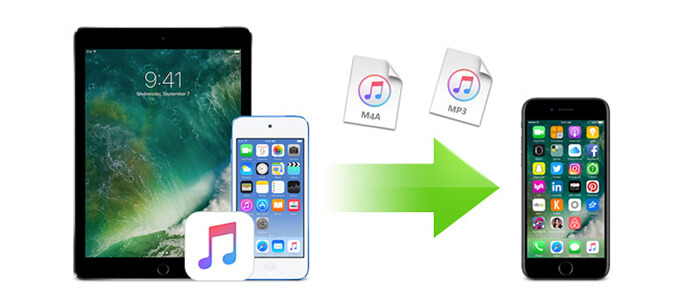
Un giorno potresti trovare un vecchio iPod Classic o nano e pieno di musica che non hai nemmeno le canzoni sul tuo iPhone. Ti verrà in mente come trasferire musica da iPod a iPhone. Oppure vuoi semplicemente trasferire la tua musica da iPad a iPhone. Se hai questi problemi, leggi questo articolo e otterrai la risposta perfetta.
Per trasferire musica da iPod e iPad su iPhone, è necessario il software di trasferimento musicale di iPhone. Qui raccomandiamo sinceramente FoneTrans per aiutarti a farlo facilmente. Può trasferire facilmente musica e canzoni da iPad, iPod a iPhone. Può anche trasferire altri dati, come contatti, foto, video, ecc. Tra dispositivi iOS e computer. Innanzitutto, puoi scaricare gratuitamente e installarlo sul tuo computer.
Passo 1 Avvia FoneTrans
Scarica, installa ed esegui questo software di trasferimento di musica per iPhone / iPad / iPod sul tuo computer. Collega il tuo iPod o iPad con la musica e l'iPhone al computer. FoneTrans riconoscerà e caricherà automaticamente entrambi i tuoi dispositivi Apple sull'interfaccia.
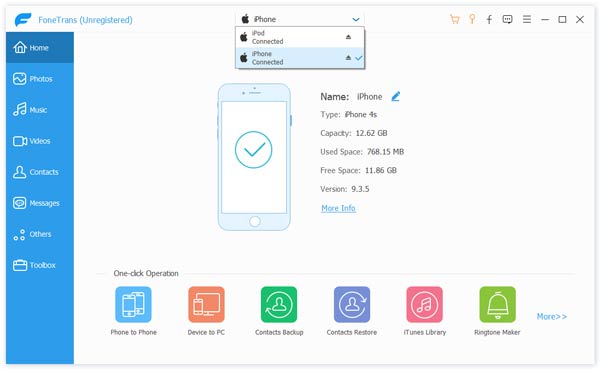
Passo 2 Seleziona i file musicali per il trasferimento
Scegli il tuo iPod o iPad per trovare la musica che desideri trasferire sul tuo iPhone. Vai su "Media"> "Musica", quindi troverai tutta la musica sul tuo iPod o iPad. Se vuoi trasferire tutta la musica dal tuo iPod / iPad al tuo iPhone, puoi selezionare la casella prima del "Tipo" per scegliere tutta la musica da trasferire. Se desideri trasferire solo parte della musica, devi selezionare la musica manualmente.
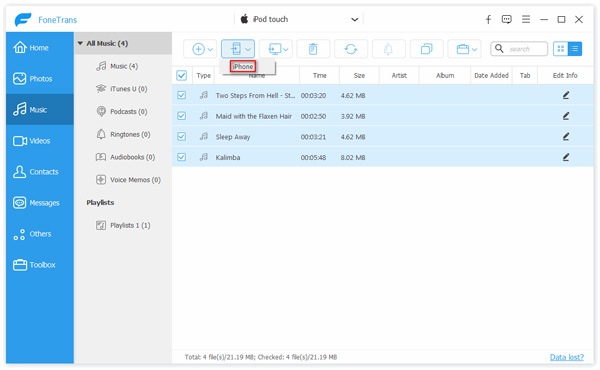
Passo 3 Trasferisci musica da iPod / iPad a iPhone
Dopo aver selezionato tutta la musica che desideri trasferire, vai su "Esporta in", dall'elenco a discesa troverai il nome del tuo iPhone. Sceglilo e il software trasferirà automaticamente la musica sul tuo iPhone.
In soli 2 passaggi puoi trasferire facilmente la musica da iPod / iPad a iPhone. Ora puoi goderti facilmente la tua musica sul tuo iPhone. Per la maggior parte degli utenti iPhone, è necessario trasferire musica da iPhone alla libreria iTunes. La prossima volta che sincronizzerai il tuo iPhone con iTunes, la musica rimarrà sul tuo iPhone.
Con questo software di trasferimento dati iOS intuitivo, puoi anche trasferire i contatti tra due iPhone, esportare messaggi di testo sul computer per sempre per la conservazione, spostare video per la visione portatile.
Parliamo principalmente di come trasferire musica da iPad / iPod a iPhone in questo post. Considerando che iTunes non è più una buona scelta per trasferire direttamente i dati iOS tra due dispositivi iOS, qui raccomandiamo sinceramente un ottimo trasferimento iOS per aiutarti a trasferire i dati. Oltre alla musica, puoi anche copiare altri file iOS come contatti, video, messaggi, foto e altro. Se hai ancora qualche domanda, puoi lasciarci un messaggio.